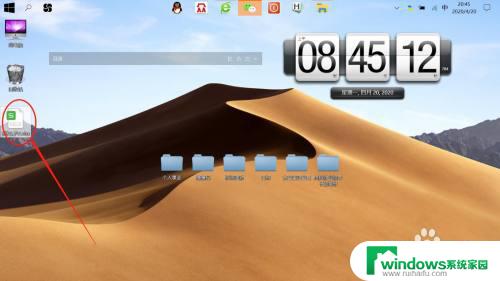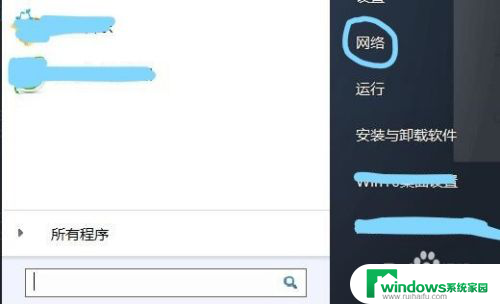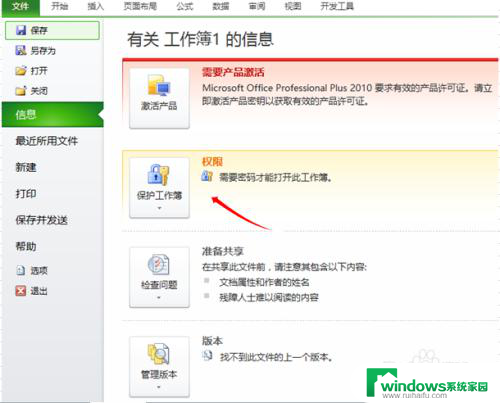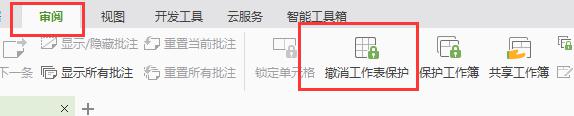取消工作表保护密码忘记了怎么办 忘记Excel工作表保护密码怎么办
当我们使用Excel时,有时会为了保护工作表的安全性而设置密码,随着时间的推移,我们可能会忘记这些密码,这无疑给我们的工作带来了一些麻烦。当我们忘记Excel工作表保护密码时,应该如何处理呢?不要担心本文将为大家介绍几种解决方案,帮助我们恢复对被保护工作表的访问权。无论是通过使用VBA代码、通过在线密码恢复工具,还是通过其他方法,我们都可以找到适合自己的解决方案,重新获取对工作表的控制,保证我们的工作能够顺利进行。
具体方法:
1.密码添加。
如下图。打开excel工作表后,点击审阅 - 保护工作表- 添加密码,输入密码后,添加密码成功。
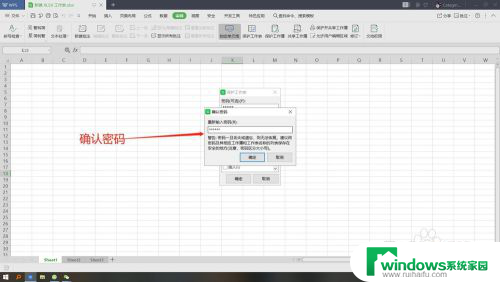
2.密码作用。
可以禁止编辑已锁定的单元格,还可以有选择的禁止如图所有的操作。只要你勾选上,就无法就无法进行操作。
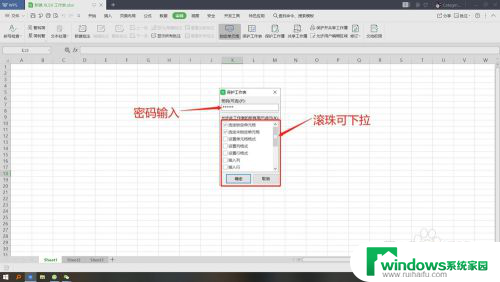
3.密码忘记。
如图,想要取消保护密码需要点击撤销密码保护,但如果忘记密码呢,就无法撤销,应该怎么办呢?
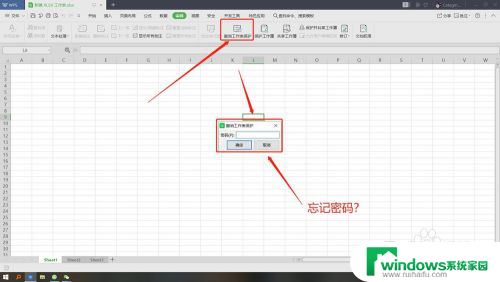
4.更改后缀名。
选择加过密码的Excel表格,右键,将后缀名XLSX改为WAR,回车,文件会自动变成压缩包格式。

5.sheet1文件。
双击打开压缩包,依次找到xl文件夹。worksheets文件夹,然后sheet1,将sheet1拖出压缩包。
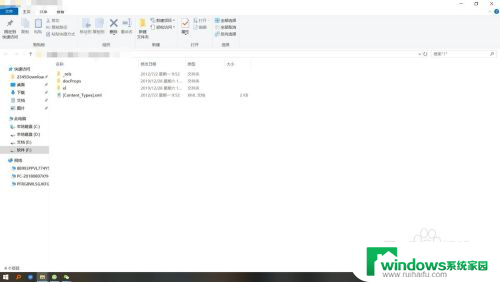
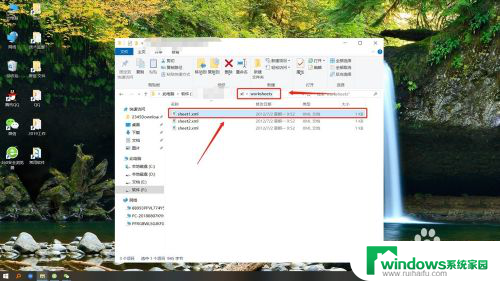
6.密码破解。
sheet1文件选择用记事本打开,如下图。看到代码如下,点击查找,输入protect,从该行删除。具体如下图所示。
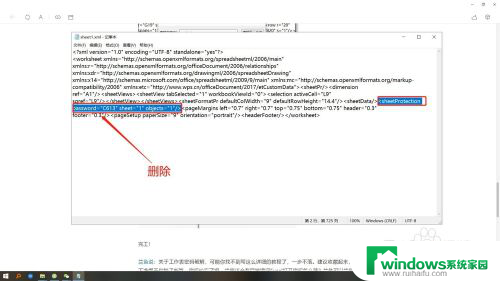
7.sheet1文件替换。
保存完毕后,将sheet1文件拖入压缩包,替换原文件。
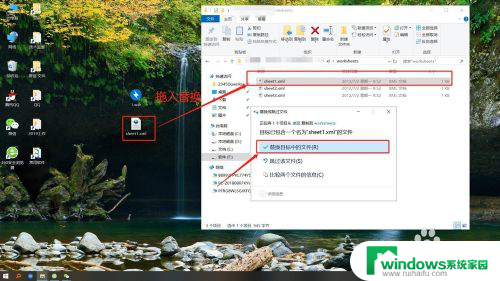
8.破解完成。
替换完毕后,将war改为xlsx格式,双击打开表格,即可恢复,单元格恢复依旧可操作。
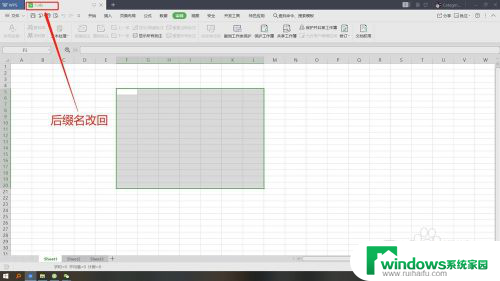
以上就是忘记工作表保护密码时的解决方法,如果你遇到这种情况,可以按照以上操作来解决,非常简单快速。